C盘里是电脑的系统盘,但是随着时间的增加,你会发现你的C盘越来越小,最后只剩下几G,甚至能出现红色警告要求你清理C盘,那么要给C盘瘦身,C盘哪些文件能够清理?
我们该如何清理C盘呢?这里小编给大家介绍最全的几招C盘清理方法,看完后就算是小白也能把C盘文件清理干净。

十二种清理C盘垃圾文件方法:
1.删除C盘中的Windows系统运行会产生很多垃圾,缓存,图片和升级包等垃圾文件。
Windows系统运行会产生很多垃圾,缓存,图片和升级包什么的都会放在C盘,记得定时清理系统垃圾,清理系统盘垃圾放在一下文件夹里
A. 删除c:windowsSoftwareDistributionDownload下的文件(系统更新时下载的文件如你装好了更新也就没有用了)
B. 删除c:windowsRegisteredPackages下所有目录
C. 删除C:WINDOWSDownloaded Program Files下所有的文件
D. 用360安全卫士或其他优化软件优化下。
2、删除系统还原,也就是System Volume Information文件夹
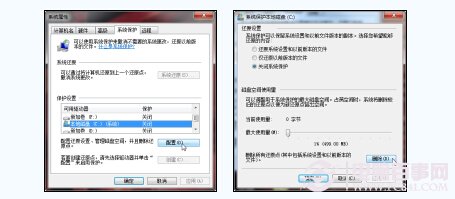
系统还原,也就是System Volume Information文件夹占用C盘空间很大,随着用户使用系统时间的增加,C盘存储的系统还原文件(用于出现异常时还原到之前某一个时间点)会越来越多,导致硬盘空间越来越少,最后还要被警告“磁盘空间不足”。它也是系统盘中最容易占用空间的一个文件,时间一长,这个文件大小可达4G,甚至更大!一般系统还原文件放在System Volume Information文件夹中,删除System Volume Information文件夹中系统还原文件如下:
清理方法:直接关闭系统还原!右键点击“计算机”——属性——高级系统设置——系统保护——点选C盘——配置——还原设置下面的三个选项中直选最后一个“关闭系统保护”——删除——继续——确定。
3、删除C盘虚拟内存pagefile.sys文件
虚拟内存占用C盘空间,在一些Windows系统中当电脑物理内存不足或较小时,会通过软件方式设置虚拟内存以弥补物理内存的不足,默认设置物理内存的1.5倍大小,这个体积是自动变化的,往往越来越大。如果你的物理内存比较大,4G或以上,你可以删除这个文件。
如果保留这个文件,我们建议你把他放到另外一个分区里面,不要放到C盘(系统盘),不然,你到时候做Ghost或者其他备份的时候,还是需要手动删除它。建议你一定要指定大小,就指定成1.5倍的Ram物理内存大小即可。
设置虚拟内存的方法:右击点击“计算机
”-属性-高级系统设置-高级-设置(性能项下面的这个)-高级-更改-点选C盘(自动管理……前面的框别选)-单选“无分页文件(N)”-“设置”,此时C盘中的虚拟内存就消失了;然后选中D盘,单选“自定义大小”-在下面的“初始大小”和“最大值”两个文本框中输入数值-“设置”-确定-重启,便完成了设置。
4、删除Superfetch功能带来的应用程序缓存:
在Windows7系统里面,使用了Vista Superfetch的技术特性,Superfetch缓存也会占用很大一部分的C盘空间。具体关于Superfetch情况可上网查看,我具体讲讲清理方法。
清理方法:直接把c:windowsprefetch 文件夹中的文件统统删除即可。




